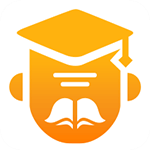WIN7系统快速查找并查看工作组中的计算机
在Windows 7系统中,查看工作组计算机是一个既实用又简单的操作,无论是为了日常文件管理、团队协作还是系统维护,这一功能都显得尤为重要。想象一下,当你需要快速访问局域网内其他同事的电脑,共享重要文件或协作完成一个项目时,能够轻松找到并连接至这些工作组计算机,无疑将大大提升你的工作效率和团队协作能力。接下来,就让我们一起探索如何在Windows 7系统中轻松查看工作组计算机吧!

第一步:找到“网络”图标
首先,我们需要确保桌面上有“网络”图标,这是进入工作组计算机世界的门户。如果你还没有这个图标,别担心,只需几步简单设置就能搞定。

1. 右键桌面,选择“个性化”:

在你的Windows 7桌面上,右击鼠标,选择“个性化”选项。这一步将带你进入个性化设置界面,让你的桌面更加符合你的个人喜好。
2. 更改桌面图标:
在个性化设置界面中,你会看到左侧有一系列选项,找到并点击“更改桌面图标”链接。这将打开一个对话框,列出了所有可以在桌面上显示的图标选项。
3. 勾选“网络”图标:
在对话框中,你会看到多个选项前的复选框,找到“网络”并勾选它。确认无误后,点击“确定”按钮。现在,你的桌面上应该就多了一个“网络”图标,等待你的点击。
第二步:通过“网络”图标访问工作组计算机
有了“网络”图标,接下来我们就可以轻松访问工作组计算机了。
1. 双击“网络”图标:
在桌面上找到并双击“网络”图标。如果你是第一次这么做,可能会弹出一个提示窗口,询问你是否要启用网络发现和文件共享。
2. 启用网络发现和文件共享:
点击提示窗口中的“启用网络发现和文件共享”选项,并确认你的选择。这样,系统就会允许你查看网络上的其他计算机和共享资源。
3. 浏览工作组计算机:
一旦启用了网络发现,你将能看到一个包含局域网内所有工作组计算机和设备的列表。你可以通过浏览这个列表,找到你想要访问的计算机。
第三步:通过“网络与共享中心”查看工作组计算机
除了通过“网络”图标,我们还可以通过“网络与共享中心”来查看工作组计算机,这种方法在某些情况下可能更加直接有效。
1. 打开“网络与共享中心”:
你可以通过点击屏幕右下角的网络图标(通常是一个小电脑或信号塔形状),然后选择“打开网络和共享中心”来进入该界面。
2. 选择网络类型:
在“网络与共享中心”中,你会看到当前连接的网络类型(如公共网络、家庭网络或工作网络)。为了访问工作组计算机,确保你选择的是“工作网络”类型。如果不是,可以点击相应的链接进行更改。
3. 查看网络上的计算机和设备:
在选择了“工作网络”之后,你将看到一个“查看网络上的计算机和设备”的选项。点击它,系统将显示一个包含局域网内所有工作组计算机的列表。
额外小技巧:直接在计算机属性中查看工作组
除了上述方法外,还有一个快捷的方式可以让你直接查看当前计算机所属的工作组。
1. 打开计算机属性:
首先,在桌面上找到并双击“计算机”图标。然后,在打开的窗口中,右击空白处(注意不是右击“计算机”图标本身),选择“属性”。
2. 查看工作组名称:
在打开的计算机属性窗口中,你会看到多个选项卡和信息区域。找到“计算机名称、域和工作组设置”部分,这里的“工作组”字段显示的就是你当前计算机所属的工作组名称。
总结
通过上述几种方法,无论是通过“网络”图标、“网络与共享中心”还是直接在计算机属性中查看,你都能轻松找到并访问Windows 7系统下的工作组计算机。这些操作不仅简单易懂,而且能够帮助你更好地管理和利用局域网资源,提高工作效率和团队协作能力。希望这篇文章能够帮助到你,让你的Windows 7使用体验更加顺畅!
- 上一篇: 揭秘!皮肤偏黑人士的时尚秘籍:选对颜色,秒变吸睛达人
- 下一篇: 高效通关指南:桃园张让副本深度攻略
新锐游戏抢先玩
游戏攻略帮助你
更多+-
05/03
-
05/03
-
05/03
-
05/03
-
05/03